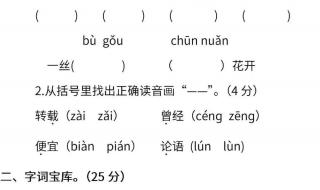1.打开需更换底色的证件照电子版照片。
2.双击右侧背景图层位置,出现对话框后选择“确定”,将其变为普通图层0。
3.在左侧工具栏选择“魔棒工具”
出现魔棒图标后,将容差设置为60,在背景位置点击一下,选中背景区域。
4.按住“Alt”键,向上滚动鼠标滚轮,放大图片,松开“Alt”键。移动下方和右侧的滚动条,查看背景有无未被选中的区域,按住“Shift”键,点击未被选中的区域,将未被选中的区域加入背景选择区域中。
5.背景区域被完全选中后,按“Alt”键,向下滚动鼠标滚轮,将图片缩小到正常大小,方便下步操作。然后按下“Delete”键,删除背景颜色部分。
6.按“Ctrl+D”键,取消对背景区域的选择,点击左侧工具栏“油漆桶工具”。
7.点击左侧颜色设置区域,在出现的“拾色器”中选择想要的背景颜色,点击“确定”。
8.点击空白的背景区域,填充新的背景颜色,若人物与背景间出现未被填充的白色间隙,请再次点击1~2次,进行多次填充即可。
9.背景颜色更改完成,点击左上角“文件”,选择“存储为”,在“保存类型”中选择“JEPG”格式,将照片保存到自己想要的位置,全部工作完成。
修图证件照怎么换背景 扩展
您好!您可以使用Photoshop来更换证件照的背景。以下是一些方法:
1. 使用魔棒工具或者快速选择工具选出背景,然后将前景色调为需要的颜色,按alt+Delete直接填充颜色即可。
2. 执行替换颜色命令更改背景。将图片导入ps后,执行图像—调整—替换颜色命令。用该命令弹出的对话框中的第一个吸管工具吸取背景色蓝色,此时会发现后面的颜色变为蓝色,然后点击下面“结果”的色块,将颜色调整为需要的颜色即可。
3. 在线抠图工具网站可以提供更多功能比如公众号头图设计等。上传图片--选择保留/剔除区域--选背景色--导出即可。